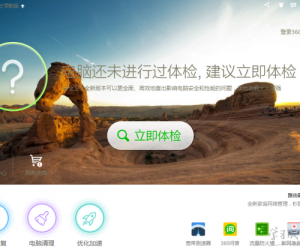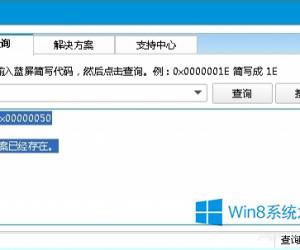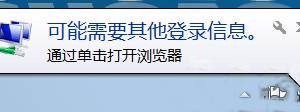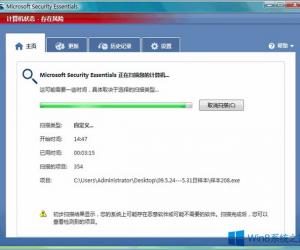Win8.1系统开启Telnet功能的方法 Win8.1系统怎么设置开启Telnet功能
发布时间:2017-03-20 11:01:31作者:知识屋
Win8.1系统开启Telnet功能的方法 Win8.1系统怎么设置开启Telnet功能 从Win7系统开始,微软就把Telnet功能给隐藏了,默认情况下我们使用Telnet命令就会提示您:不是内部或外部命令,也不是可运行的程序和批处理文件。因为这一情况在Win8.1系统中依然延续,下面小编就为大家介绍一下Win8.1系统如何开启Telnet功能。
1.首先,我们打开控制面板了,点“程序请参考下图:
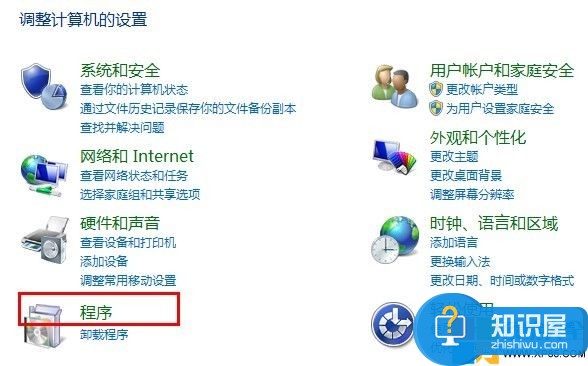
2.打开“程序”后,点“启用或关闭windows功能”,然后就会弹出“windows功能”的界面,如下图所示:
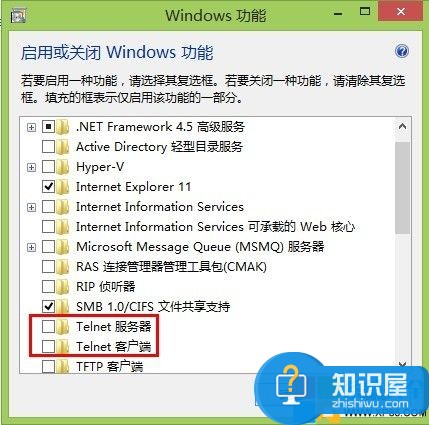
3.我们勾选“Telnet服务器”和“telnet客户端”,然后点“确定”,windows8.1就会自动为我们添加telnet功能了,等待配置完毕,我们重新打开命令行,就可以正常使用了。
(免责声明:文章内容如涉及作品内容、版权和其它问题,请及时与我们联系,我们将在第一时间删除内容,文章内容仅供参考)
知识阅读
软件推荐
更多 >-
1
 一寸照片的尺寸是多少像素?一寸照片规格排版教程
一寸照片的尺寸是多少像素?一寸照片规格排版教程2016-05-30
-
2
新浪秒拍视频怎么下载?秒拍视频下载的方法教程
-
3
监控怎么安装?网络监控摄像头安装图文教程
-
4
电脑待机时间怎么设置 电脑没多久就进入待机状态
-
5
农行网银K宝密码忘了怎么办?农行网银K宝密码忘了的解决方法
-
6
手机淘宝怎么修改评价 手机淘宝修改评价方法
-
7
支付宝钱包、微信和手机QQ红包怎么用?为手机充话费、淘宝购物、买电影票
-
8
不认识的字怎么查,教你怎样查不认识的字
-
9
如何用QQ音乐下载歌到内存卡里面
-
10
2015年度哪款浏览器好用? 2015年上半年浏览器评测排行榜!